はいどうもこんにちは、ドロキンです!
今回はパソコンに動く壁紙を設定できちゃうソフト「Wallpaper Engine」を紹介しちゃいます!実際に動かすとこんな感じ!
Wallpaper Engineとは?
様々な美麗グラフィックの3Dや2Dアニメーションのライブ壁紙を使用できるようになる、優れものです!様々な作品が多くのユーザーに投稿されているので、あなたのお気に入りの1枚にきっと巡り合えるでしょう。
ゲーム配信プラットフォーム「steam」で2016年10月11日から配信されているソフトウェアで、2018年現在もユーザーからのレビューは非常に好評的となっています!
webサイトやビデオ、特定のアプリケーションからオリジナルの壁紙を作ることも出来ちゃいます。以下公式のプロモーションビデオです。
Wallpaper Engineを使ってみよう
Wallpaper Engineを手に入れよう
2018年現在「steam」で早期アクセスソフトウェアとして398円で販売されています。下記リンクで購入できます。
早期アクセス(アーリーアクセスとは)
開発途中のバージョンを公開することによって開発資金の獲得やユーザーからのフィードバックを得ることができる。ユーザー側のメリットとしては、新しい製品やサービスをより早く確かめたり、自身のアイデアを提供することによって開発に参加することができたりする。
要するにβ版ということですが、ほぼほぼ完成しています。
インストールしよう
それでは購入が完了したら、実際にWallpaper Engineをインストールして行きましょう!
ゲームではなくソフトウェアであるため、ライブラリ→ソフトウェアの欄に追加されています。インストールボタンを押すとインストールが開始されます。
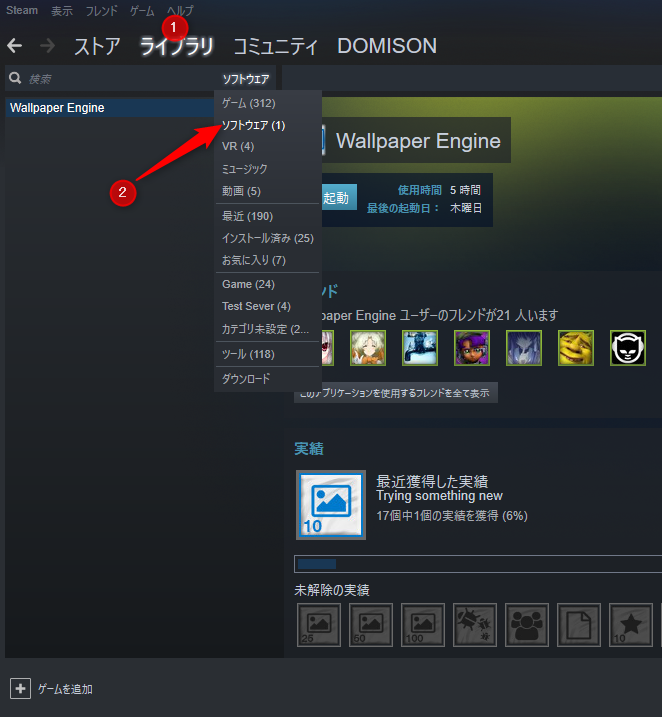
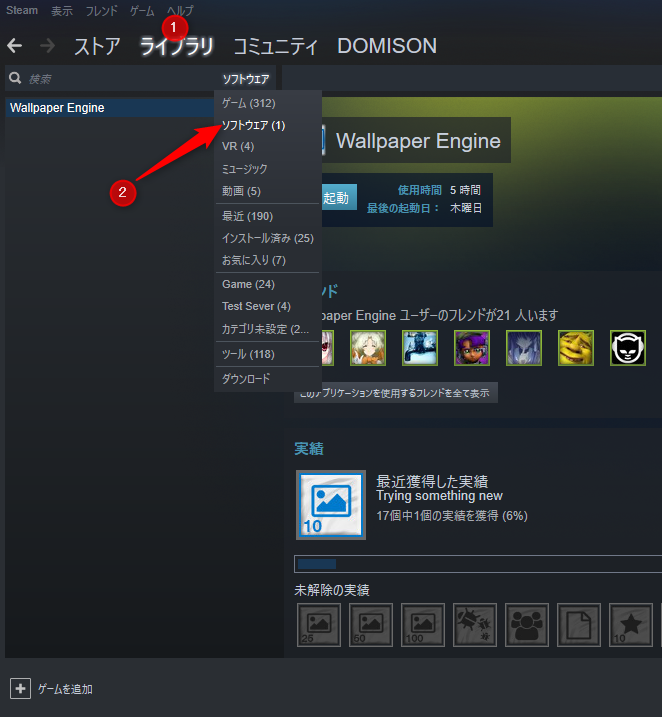
初期設定をしよう
インストールが完了したら、早速起動しましょう。
初期設定が行われます。「Let’s GO!」を押して次に行きましょう!
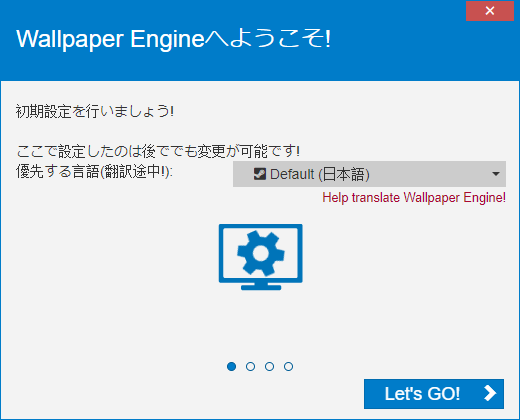
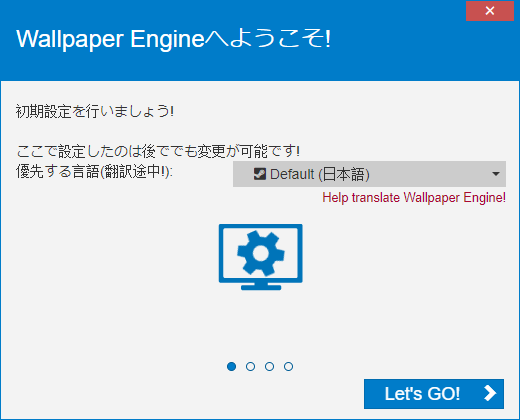
ここで、壁紙の画質を選択します。動的な壁紙を扱うために、ほんの少しGPUのリソースを割きます、気になるのであれば画質は下げたほうが良いかもしれません。
フレームレート制限は、壁紙が使用できるフレームレートの上限を指します、自身のGPUと相談しながら、設定しましょう。
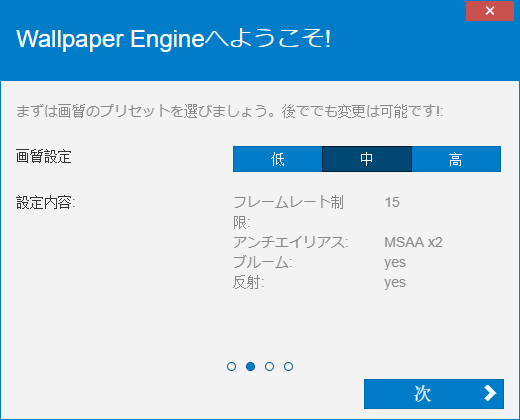
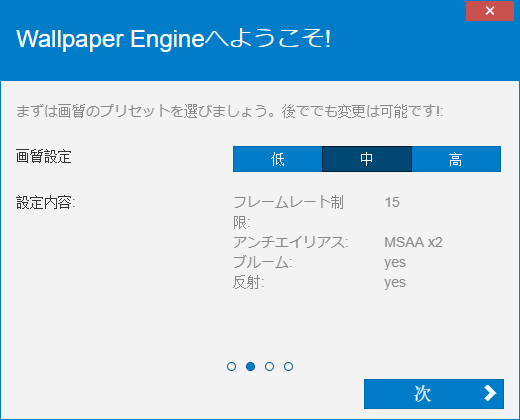
PC起動時に自動起動するかどうかを、設定できます。必要であればチェックを入れましょう。
また壁紙を変更した際に、スタートボタン等のツールバーの色も変更可能にできるようです、これも必要であれば有効にしましょう。
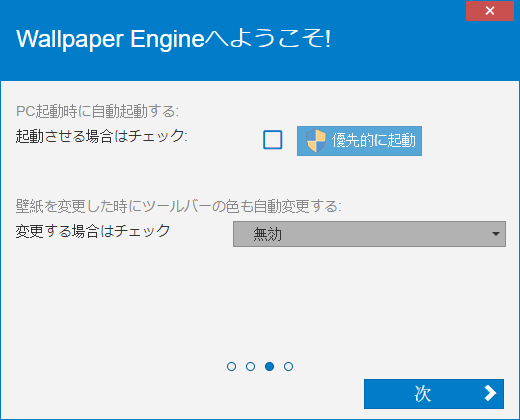
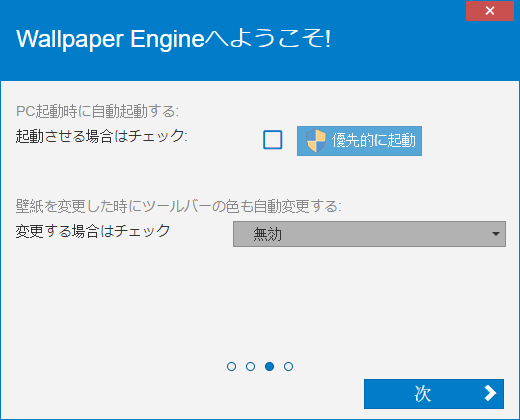
最後に壁紙を表示するモニターを選択します、モニターが1枚の場合は特に選択する必要がありません。2枚以上のモニターに1枚の壁紙を出力することも可能です。
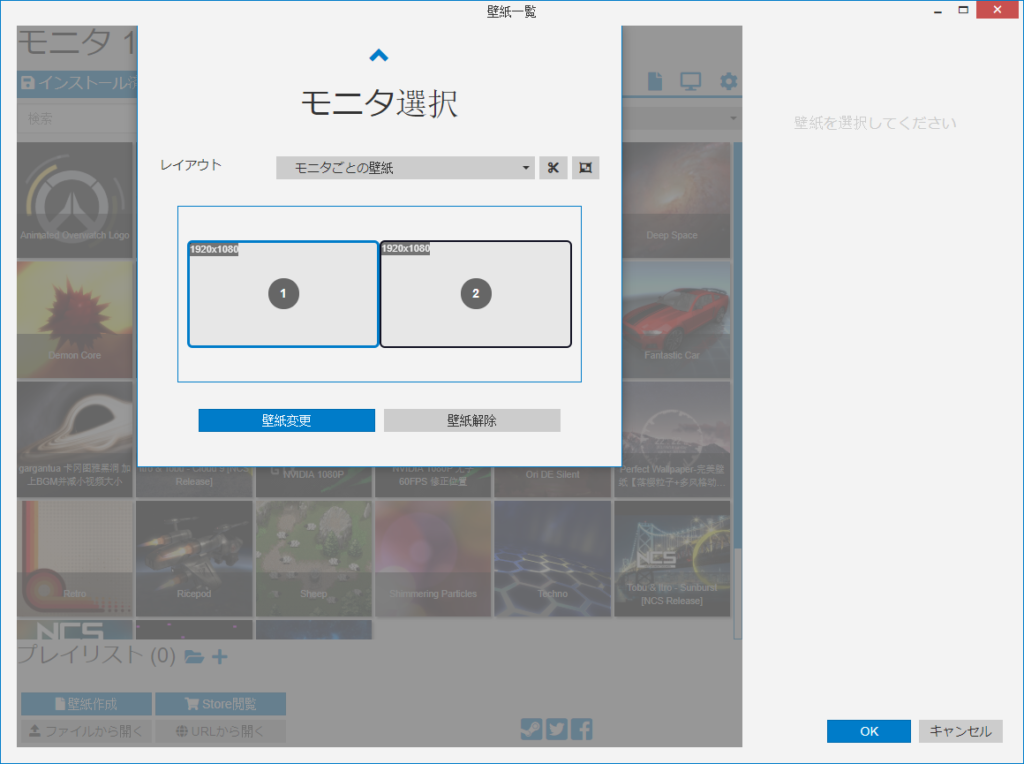
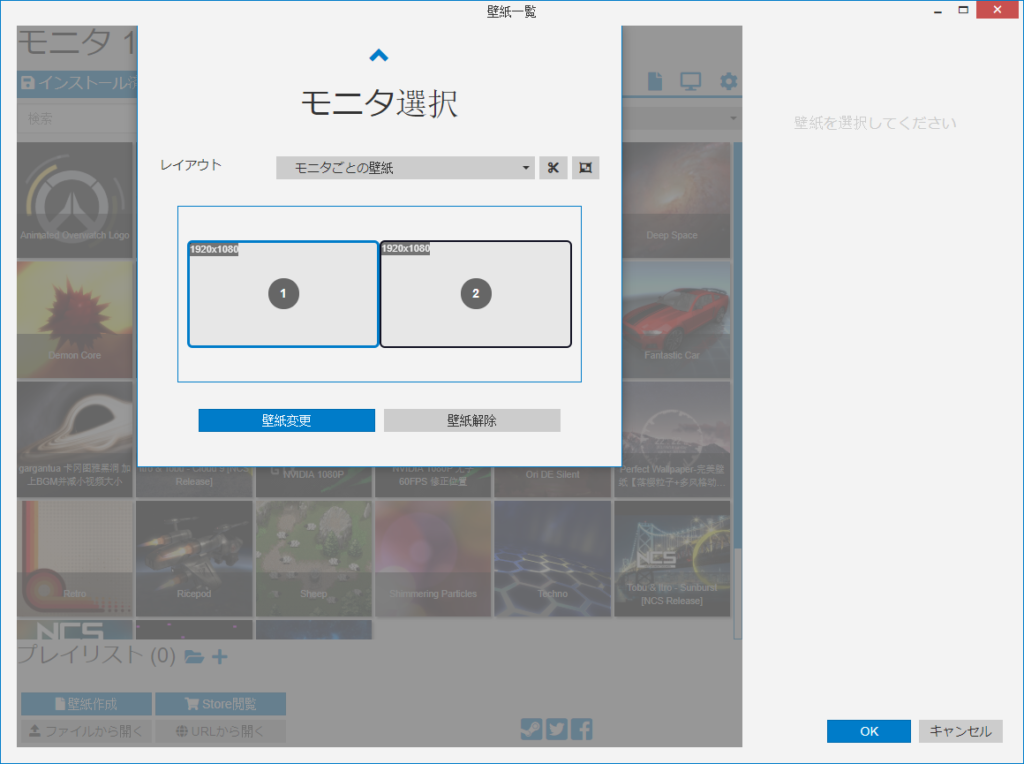
壁紙を設定しよう
それでは実際に動く壁紙を設定していきましょう!
検索やソートを駆使して、自分のお気に入りを見つけたら、ダウンロードしましょう。
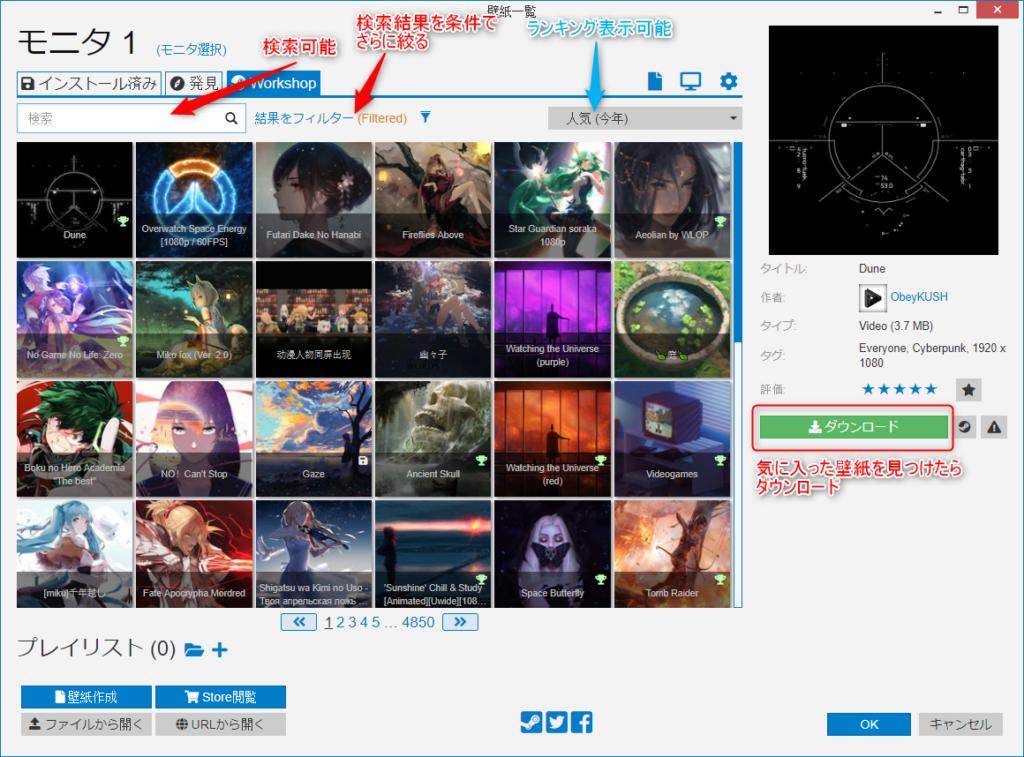
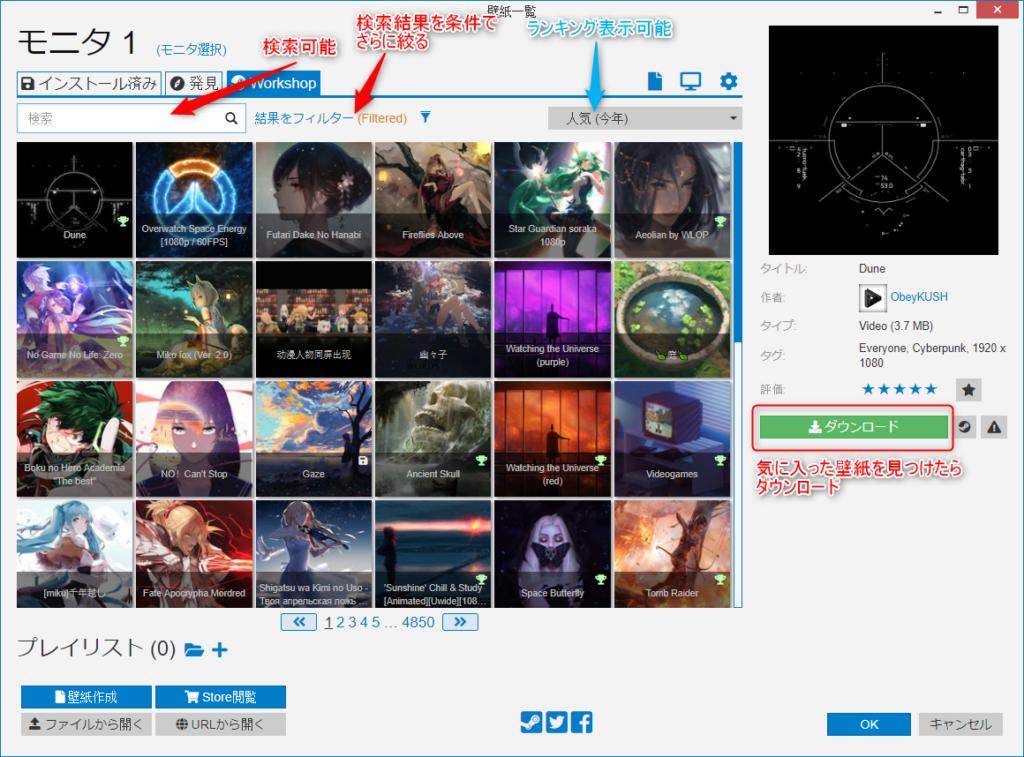
ダウンロードして、青枠で囲まれた選択状態になれば、その壁紙が再生されます。


こんな感じになります~
様々な作品の中から自分のだけのお気に入りを見つけちゃいましょう!







